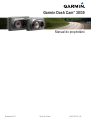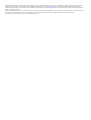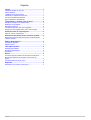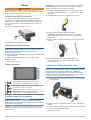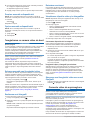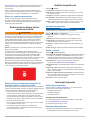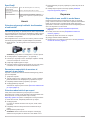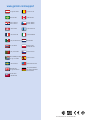Garmin Dash Cam™ 35, Europe/South Africa Manual de utilizare
- Tip
- Manual de utilizare

Garmin Dash Cam
™
30/35
Manual do proprietário
Noiembrie 2015 Tipărit în Taiwan 190-01925-10_0A

Toate drepturile rezervate. Conform legilor privind drepturile de autor, acest manual nu poate fi copiat, în întregime sau parţial, fără acordul scris al Garmin.
Garmin îşi rezervă dreptul de a-şi modifica sau îmbunătăţi produsele şi de aduce schimbări conţinutului acestui manual fără obligaţia de a înştiinţa vreo
persoană sau organizaţie cu privire la asemenea modificări sau îmbunătăţiri. Vizitaţi www.garmin.com pentru actualizări curente şi informaţii suplimentare cu
privire la utilizarea produsului.
Garmin
®
şi sigla Garmin sunt mărci comerciale ale Garmin Ltd. sau ale filialelor sale, înregistrate în S.U.A. şi alte ţări. Garmin Dash Cam
™
şi Garmin Express
™
sunt mărci comerciale ale Garmin Ltd. sau ale filialelor sale. Aceste mărci comerciale nu pot fi utilizate fără permisiunea explicită a Garmin.
microSD
™
şi logo-ul microSD sunt mărci comerciale ale SD-3C, LLC.

Cuprins
Iniţiere..............................................................................1
Instalarea cardului de memorie.................................................. 1
Sumar dispozitiv......................................................................... 1
Instalarea suportului pe parbriz.................................................. 1
Instalarea şi configurarea Dash Cam......................................... 1
Pornirea manuală a dispozitivului............................................... 2
Oprirea manuală a dispozitivului.................................................2
Înregistrarea cu camera video de bord........................ 2
Salvarea manuală unei înregistrări video................................... 2
Realizarea unei fotografii............................................................ 2
Detectare eveniment...................................................................2
Vizualizarea clipurilor video şi a fotografiilor............................... 2
Ştergerea unei înregistrări video sau a unei fotografii................ 2
Camerele video de supraveghere................................. 2
Alerte pt. camere supraveghere................................................. 3
Sistemul de avertizare pentru coliziune frontală......... 3
Sfaturi privind performanţa sistemului de avertizare pentru
coliziune frontală......................................................................... 3
Setările dispozitivului.................................................... 3
Configurare dispozitiv................................................................. 3
Opţiuni cameră........................................................................... 3
Informaţii dispozitiv........................................................3
Asistenţă şi actualizări................................................................ 3
Resetarea dispozitivului.............................................................. 3
Specificaţii...................................................................................4
Anexă...............................................................................4
Înlocuirea siguranţei cablului de alimentare al vehiculului.......... 4
Demontarea suportului de montare al camerei de pe
parbriz
......................................................................................... 4
Înlocuirea adezivului de pe suport.............................................. 4
Depanare......................................................................... 4
Dispozitivul meu se află în modul demo..................................... 4
Cuprins i


Iniţiere
AVERTISMENT
Consultaţi ghidul Informații importante privind siguranța și
produsul, din cutia produsului, pentru a afla datele de siguranță
și alte informații importante despre produs.
Instalarea cardului de memorie
Camera are nevoie de un card de memorie microSD
™
sau
microSDHC cu o capacitate de până la 64GB şi cu clasa de
viteză 10 sau mai mare. Puteţi folosi cardul de memorie inclus
sau puteţi achiziţiona un card compatibil de la un furnizor de
electronice.
1
Introduceţi cardul de memorie
À
în slot
Á
.
2
Apăsaţi-l până se fixează cu un clic.
Îndepărtarea cardului de memorie
ATENŢIONARE
Îndepărtarea cardului de memorie în timp ce dispozitivul este
pornit poate avea drept rezultat pierderea datelor sau
deteriorarea dispozitivului.
1
Opriţi dispozitivul.
2
Apăsaţi cardul până când acesta se fixează cu un clic.
3
Eliberaţi cardul.
Cardul va ieşi din slot.
Sumar dispozitiv
À
Ţineţi apăsat pentru a porni sau opri dispozitivul.
Selectaţi pentru a răsfoi prin meniuri sau pagini.
Á
Selectaţi pentru a răsfoi prin meniuri sau pagini.
Â
Apăsaţi pentru a salva op fotografie.
Selectaţi pentru a alege o opţiune dintr-un meniu.
Ã
Apăsaţi pentru a salva o înregistrare video.
Selectaţi pentru a reveni la pagina precedentă.
Instalarea suportului pe parbriz
ATENŢIONARE
Adezivul pentru montare este extrem de dificil de îndepărtat
după instalare. Se recomandă să planificaţi bine locația instalării
înainte de a instala suportul.
Înainte de a instala suportul adeziv pe parbriz, este necesar ca
temperatura ambientală să fie cuprinsă între 21° şi 38°C (între
70° şi 100° F).
SUGESTIE: puteţi conecta dispozitivul la sursa de alimentare şi
ţine dispozitivul în locul în care va fi instalat pentru a stabili
câmpul vizual al camerei din locaţia respectivă.
1
Curăţaţi parbrizul cu apă sau alcool şi o lavetă fără scame.
Pe parbriz nu trebuie să existe urme de praf, ceară, uleiuri
sau lacuri.
2
Îndepărtaţi folia protectoare a adezivului de pe suport.
3
Plasaţi suportul deasupra locaţiei de instalare.
SUGESTIE: adezivul este extrem de lipicios. Nu atingeţi
adezivul de parbriz până ce suportul nu este poziționat şi
aliniat corect.
4
Plasaţi suportul pe parbriz şi apăsaţi cu putere timp de 30 de
secunde.
5
Aşteptaţi 24 de ore înainte de a instala Dash Cam.
Sunt necesare 24 de ore pentru ca adezivul să adere
complet la parbriz.
Instalarea şi configurarea Dash Cam
ATENŢIONARE
Înainte de a instala Dash Cam, trebuie să instalaţi suportul şi să
permiteţi adezivului să adere la parbriz timp de 24 de ore.
Nerespectarea intervalului de timp necesar pentru ca adezivul
să adere la parbriz poate duce la detaşarea suportului, ceea ce
poate provoca daune produsului sau suportului.
1
Conectaţi cablul de alimentare a vehiculului
À
în portul USB
Á
de pe dispozitiv.
2
Apăsaţi suportul
Â
pe braţul suportului
Ã
până se fixează în
poziţie.
3
Conectaţi celălalt capăt al cablului de alimentare a vehiculului
la o sursă de alimentare din vehicul.
Dispozitivul va porni.
Iniţiere 1

4
Urmaţi instrucţiunile de pe ecran pentru a finaliza procedura
de configurare iniţială a dispozitivului.
Se afișează imaginea de pe cameră.
5
Reglaţi poziţia camerei pentru a captura câmpul vizual dorit.
Pornirea manuală a dispozitivului
NOTĂ: atunci când dispozitivul este conectat la o priză de
alimentare comutată prin contact, acesta va porni automat odată
cu vehiculul.
Selectaţi .
Dispozitivul va porni.
Oprirea manuală a dispozitivului
NOTĂ: atunci când dispozitivul este conectat la o priză de
alimentare comutată prin contact, se va opri automat odată cu
vehiculul.
1
Ţineţi apăsat .
2
Selectaţi Da.
Înregistrarea cu camera video de bord
ATENŢIONARE
Restricţii legale
În unele jurisdicţii, realizarea sau afişarea în public a fotografiilor
sau a videoclipurilor în care apar persoane sau vehiculele
acestora, cu ajutorul acestui produs, poate fi considerată o
încălcare a drepturilor la intimitate. Este responsabilitatea dvs.
să cunoaşteţi şi să respectaţi legile şi drepturile în vigoare
privind intimitatea din jurisdicţia în care vă aflaţi.
Pentru a putea realiza înregistrări video, trebuie să instalaţi un
card de memorie pentru cameră (Instalarea cardului de
memorie, pagina 1).
Prin setarea din fabrică, dispozitivul începe imediat să
înregistreze fişiere video atunci când porneşte. Continuă să
înregistreze, înlocuind înregistrările video vechi nesalvate până
când se opreşte. În timpul înregistrării, LED-ul are culoarea
roșie.
Salvarea manuală unei înregistrări video
Prin setarea din fabrică, dispozitivul foloseşte un senzor pentru
a detecta posibilele coliziuni şi salvează înregistrarea video
realizată înainte, în timpul şi după evenimentul detectat. Puteţi
salva înregistrarea video şi manual în orice moment.
În timp ce înregistraţi, selectaţi .
Dispozitivul va proteja fişierul video curent, anterior şi cel
următor.
Cardul de memorie are o capacitate de stocare limitată. După ce
salvaţi o înregistrare video, trebuie să o transferaţi pe calculator
sau pe altă unitate de stocare externă pentru stocare
permanentă (Înregistrări video şi fotografii pe calculator,
pagina 2).
Realizarea unei fotografii
Cu acest dispozitiv puteţi face fotografii statice.
1
În timp ce înregistraţi, selectaţi .
2
Menţineţi camera într-o poziţie fixă până când fotografia este
capturată.
NOTĂ: există o întârziere între momentul apăsării butonului
şi captura fotografiei.
Dispozitivul salvează fotografia pe cardul de memorie.
Detectare eveniment
Prin setarea din fabrică, dispozitivul foloseşte un senzor pentru
a detecta posibilele coliziuni şi salvează înregistrarea video
realizată înainte, în timpul şi după evenimentul detectat.
Înregistrarea video este etichetată cu ora, data şi locaţia
evenimentului.
Vizualizarea clipurilor video şi a fotografiilor
NOTĂ: dispozitivul întrerupe înregistrarea video în timp ce vă
uitaţi la fişiere video sau la fotografii.
1
Selectaţi > Galerie.
2
Selectaţi o opţiune:
• Pentru a vizualiza înregistrările video salvate manual,
selectaţi Saved Videos.
• Pentru a viziona înregistrările salvate în momentul
detectării unui eveniment, selectaţi Events.
• Pentru a viziona înregistrări video recente care nu au fost
salvate, selectaţi Unsaved Videos.
• Pentru a viziona o fotografie salvată, selectaţi Fotografii.
3
Selectaţi un fişier video sau o fotografie.
Conectarea dispozitivului la computer
Puteţi viziona înregistrări video şi fotografii pe computerul
dumneavoastră utilizând cablul USB inclus cu dispozitivul.
1
Introduceţi conectorul mic al cablului USB în portul
dispozitivului dvs.
2
Introduceţi conectorul mai mare al cablului USB într-un port
din computerul dvs.
3
Pe dispozitiv selectaţi Da.
Pe ecranul dispozitivului va apărea o imagine a dispozitivului
dvs. conectat la un computer.
În funcţie de sistemul de operare al computerului dvs.,
dispozitivul apare fie ca dispozitiv portabil, unitate amovibilă
sau volum amovibil.
Înregistrări video şi fotografii pe calculator
Aplicaţia Garmin
®
Dash Cam Player vă permite să vizualizaţi, să
salvaţi şi să editaţi înregistrările video pe calculator. De
asemenea, puteţi să vizualizaţi şi să suprapuneţi informaţii
despre oră, dată, locaţie şi viteză înregistrate odată cu fişierul
video. Accesaţi www.garmin.com/kenwood pentru informaţii
suplimentare.
Ştergerea unei înregistrări video sau a unei
fotografii
În timpul vizionării unei înregistrări video sau a unei fotografii,
selectaţi > Ștergere > Da.
Camerele video de supraveghere
ATENŢIONARE
Garmin nu este responsabilă pentru acurateţea sau
consecinţele utilizării unei baze de date cu puncte de interes
personalizate sau cu camere de supraveghere.
NOTĂ: această funcţie nu este disponibilă pentru toate regiunile
sau toate modelele produsului.
Informaţiile cu privire la locaţiile camerelor de supraveghere şi
limitele de viteză sunt disponibile în anumite zone pentru unele
modele ale produsului. Accesaţi www.garmin.com
/safetycameras pentru a verifica disponibilitatea şi
compatibilitatea sau a achiziţiona un abonament sau o
actualizare unică. Puteţi achiziţiona oricând o nouă regiune sau
vă puteţi prelungi abonamentul existent.
Puteţi actualiza camerele video de supraveghere în cadrul unui
abonament la camere de supraveghere valabil, accesând
2 Înregistrarea cu camera video de bord

http://my.garmin.com. Actualizaţi frecvent dispozitivul pentru a
primi cele mai noi informaţii cu privire la camerele video de
supraveghere.
Pentru unele dispozitive şi regiuni, datele de bază despre
camerele video de supraveghere pot fi incluse cu dispozitivul.
Datele incluse nu cuprind actualizări sau un abonament.
Alerte pt. camere supraveghere
În timp ce vă apropiaţi de o cameră de supraveghere,
dispozitivul redă o alertă sonoră şi afişează o pictogramă de
avertizare, cât şi viteza dumneavoastră curentă şi limita de
viteză, dacă este disponibilă.
Sistemul de avertizare pentru
coliziune frontală
AVERTISMENT
Funcţia sistem de avertizare pentru coliziune frontală (FCWS)
are doar scop informativ şi nu înlocuieşte responsabilitatea dvs.
de a observa toate condiţiile de drum şi trafic, de a respecta
toate reglementările de trafic şi de a conduce permanent în
siguranţă. Sistemul FCWS se bazează pe cameră pentru a
furniza un avertisment privind vehiculele din faţă şi, prin urmare,
poate avea o funcţionalitate limitată în condiţii de vizibilitate
redusă.
NOTĂ: această funcţie nu este disponibilă în toate zonele sau
pentru toate modelele.
Funcţia FCWS vă avertizează atunci când dispozitivul
detectează că nu păstraţi distanţa de siguranţă între vehiculul
dumneavoastră şi cel din faţă. Dispozitivul identifică viteza
vehiculului dumneavoastră folosind GPS-ul şi calculează o
distanţă sigură pe care trebuie să o menţineţi în funcţie de viteza
dumneavoastră. FCWS se activează atunci când viteza
autovehiculului dumneavoastră depăşeşte 48 km/h (30 mph).
Atunci când detectează că sunteţi prea aproape de vehiculul din
faţă, dispozitivul emite o alertă sonoră, iar în partea de sus a
ecranului apare un mesaj de avertizare.
Sfaturi privind performanţa sistemului de
avertizare pentru coliziune frontală
Există câţiva factori care afectează sistemul de avertizare pentru
coliziune frontală (FCWS). Anumite condiţii pot împiedica funcţia
FCWS să detecteze vehiculul din faţa dumneavoastră.
• Funcţia FCWS se activează numai când viteza
autovehiculului dumneavoastră depăşeşte 48 km/h (30 mph).
• Funcţia FCWS nu poate detecta un autovehicul din faţa
dumneavoastră dacă unghiul de vizualizare al camerei este
obstrucţionat de ploaie, ceaţă, zăpadă, soare sau lumină de
faruri sau dacă este întuneric.
• Este posibil ca funcţia FCWS să nu funcţioneze corect dacă
nu este aliniată camera corect.
• Este posibil ca funcţia FCWS să nu poată detecta
autovehicule aflate la o distanţă mai mare de 40 m (130 ft.)
sau mai mică de 5 m (16 ft.).
Setările dispozitivului
Selectaţi > Setări.
Luminozitate: reglează luminozitatea ecranului.
Stingere ecran: reglează intervalul de timp după care ecranul
se opreşte automat.
Configurare: afişează opţiunile de configurare a dispozitivului.
Info dispozitiv: afişează informaţii despre dispozitiv, inclusiv
numărul de identificare de unităţii şi versiunea de software.
Volum: reglează volumul difuzoarelor. Această funcţie nu este
disponibilă în toate zonele sau pentru toate modelele.
Configurare dispozitiv
ATENŢIONARE
Fişierele şterse sau suprascrise nu se pot restabili.
Selectaţi > Setări > Configurare.
Dată şi oră: setează ora, data şi formatul pentru marcaj
temporal.
Limbă text: setează limba pentru tot textul afişat pe ecran.
Format Card: formatează cadrul de memorie şi şterge toate
fişierele aflate pe cardul de memorie.
Restabilire: restabileşte toate setările la valorile implicite din
fabrică.
Unități: stabileşte unitatea de măsură utilizată pentru distanţă.
Opţiuni cameră
Selectaţi > Camera Options.
Avertisment de coliziune frontală: reglai sensibilitatea funcţiei
FCWS. Un grad ridicat al sensibilităţii va avea ca urmare o
distanţă de siguranţă estimată mai mare. Această funcţie nu
este disponibilă în toate zonele sau pentru toate modelele.
Event Detection: activează şi dezactivează detectarea
evenimentelor (Detectare eveniment, pagina 2).
Suprapunere date: setează tipul datelor afişate în înregistrarea
video.
Înregistrare sunet: activează şi dezactivează înregistrarea
audio. Această funcţie nu este disponibilă în toate zonele sau
pentru toate modelele.
Înregistrare după întreruperea alimentării: setează durata de
timp în care dispozitivul continuă să înregistreze video după
ce alimentarea a fost deconectată.
Resolution: reglare rezoluţie video.
Informaţii dispozitiv
Asistenţă şi actualizări
Garmin Express
™
(garmin.com/express ) oferă acces uşor la
aceste servicii pentru Garmin dispozitive.
• Înregistrarea produsului
• Manuale de utilizare
• Actualizări software
Configurarea Garmin Express
1
Conectaţi dispozitivul la computer utilizând un cablu USB.
2
Vizitaţi www.garmin.com/express.
3
Urmaţi instrucţiunile de pe ecran.
Resetarea dispozitivului
Vă puteţi reseta dispozitivul dacă acesta nu mai funcţionează.
Ţineţi apăsată tasta de pornire timp de 12 secunde.
Sistemul de avertizare pentru coliziune frontală 3

Specificaţii
Interval de temperatură
de funcţionare
De la -20° la 55°C (de la -4° la 131°F)
Interval de temperatură
de încărcare
De la 0° la 45°C (de la 32° la 113°F)
Card de memorie Card de memorie microSDHC, clasa de
viteză 10 sau superioară, capacitate până la
64 GB
Anexă
Înlocuirea siguranţei cablului de alimentare
al vehiculului
ATENŢIONARE
Când înlocuiţi siguranţa, nu pierdeţi niciuna dintre componentele
mici şi asiguraţi-vă că acestea sunt reinstalate în poziţia corectă.
Cablul de alimentare a vehiculului nu funcţionează decât dacă
este asamblat corespunzător.
Dacă dispozitivul dvs. nu se încarcă în vehicul, poate fi necesar
să înlocuiţi siguranţa aflată la capătul adaptorului vehiculului.
1
Rotiţi capacul
À
la 90 de grade în sens antiorar pentru a-l
debloca.
SUGESTIE: puteţi utiliza o monedă pentru a scoate capacul.
2
Scoateţi capacul, capătul argintiu
Á
, şi siguranţa
Â
.
3
Introduceţi o siguranţă nouă cu declanşare rapidă cu acelaşi
curent, de exemplu de 1 A sau 2 A.
4
Poziţionaţi capătul argintiu în capac.
5
Împingeţi capacul şi rotiţi-l la 90 de grade în sens orar pentru
a-l fixa din nou în cablul de alimentare al vehiculului
Ã
.
Demontarea suportului de montare al
camerei de pe parbriz
Suportul cu adeziv este destinat utilizării îndelungate şi poate fi
greu de îndepărtat.
1
Ţineţi bine suportul.
2
Trageţi suportul în sus şi dinspre parbriz, cu forţă constantă,
până când adezivul se dezlipeşte de pe parbriz sau suport.
3
Îndepărtaţi adezivul rămas pe parbriz şi pe suport.
4
Curăţaţi parbrizul şi suportul.
Adezivul sau suportul pot fi înlocuite (Înlocuirea adezivului de
pe suport, pagina 4).
Înlocuirea adezivului de pe suport
Puteţi înlocui discul adeziv de pe suport pentru a instala
dispozitivul într-o locaţie nouă. Dispozitivul dumneavoastră este
livrat împreună cu un suport adeziv în plus. Vizitaţi
https://buy.garmin.com pentru a achiziţiona un alt suport adeziv.
1
Dacă este necesar, îndepărtaţi adezivul de pe suport.
2
Curăţaţi suportul.
Pe suport nu trebuie să existe urme de praf, ceară, uleiuri
sau lacuri.
3
Îndepărtaţi o latură a foliei protectoare a adezivului de pe
suport.
4
Plasaţi adezivul peste suport.
SUGESTIE: adezivul este extrem de lipicios. Nu atingeţi
adezivul de suport până ce adezivul nu este aliniat corect.
5
Plasaţi adezivul pe suport şi apăsaţi cu putere timp de 30 de
secunde.
6
Instalaţi suportul pentru cameră pe parbriz (Instalarea
suportului pe parbriz, pagina 1).
Depanare
Dispozitivul meu se află în modul demo
Dacă activaţi modul demo neintenţionat în timp ce conduceţi,
puteţi continua condusul în modul demo. Dispozitivul detectează
faptul că sunteţi la volan şi dezactivează modul demo după
aproximativ 15 minute. Puteţi de asemenea să îndepărtaţi modul
demo din dispozitiv în mod manual.
1
Opriţi dispozitivul (Oprirea manuală a dispozitivului,
pagina 2).
2
Scoateţi cardul de memorie (Îndepărtarea cardului de
memorie, pagina 1).
3
Introduceţi cardul de memorie în computer.
4
Ştergeţi dosarul DCIM/110DEMO.
5
Introduceţi din nou cardul de memorie în cameră (Instalarea
cardului de memorie, pagina 1).
4 Anexă


www.garmin.com/support
+43 (0) 820 220230 + 32 2 672 52 54
0800 770 4960 1-866-429-9296
+385 1 5508 272
+385 1 5508 271
+420 221 985466
+420 221 985465
+ 45 4810 5050 + 358 9 6937 9758
+ 331 55 69 33 99 + 39 02 36 699699
(+52) 001-855-792-7671 0800 0233937
+47 815 69 555
00800 4412 454
+44 2380 662 915
(+35) 1214 447 460 +386 4 27 92 500
0861 GARMIN (427 646)
+27 (0)11 251 9999
+34 93 275 44 97
+ 46 7744 52020 +886 2 2642-9199 ext 2
0808 238 0000
+44 (0) 870 8501242
+49 (0) 89 858364880
zum Ortstarif - Mobilfunk
kann abweichen
913-397-8200
1-800-800-1020
© 2015 Garmin Ltd. sau filialele sale
-
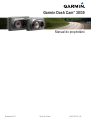 1
1
-
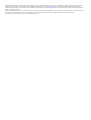 2
2
-
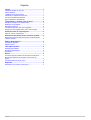 3
3
-
 4
4
-
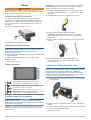 5
5
-
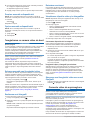 6
6
-
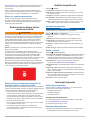 7
7
-
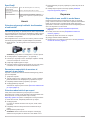 8
8
-
 9
9
-
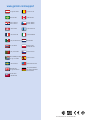 10
10
Garmin Dash Cam™ 35, Europe/South Africa Manual de utilizare
- Tip
- Manual de utilizare
Lucrări conexe
-
Garmin Dash Cam™ 45 Manual de utilizare
-
Garmin Dash Cam™ 46 Manual de utilizare
-
Garmin Dash Cam™ 10 Manual de utilizare
-
Garmin RV 785 & Traffic (RV 785 MT-S) Manual de utilizare
-
Garmin dēzlCam™ 785 LMT-S Manual de utilizare
-
Garmin Catalyst - ajotehon optimoija Manualul proprietarului
-
Garmin dēzlCam™ LMT Manual de utilizare
-
Garmin Zumo 350 Manual de utilizare
-
Garmin zūmo® 590LM Manual de utilizare
-
Garmin Cable de modo de estacionamiento Manualul proprietarului